Notre vidéo montre comment configurer votre adresse e-mail HIN dans Apple Mail:
Instructions pas-à-pas
- Dans votre navigateur, ouvrez la page apps.hin.ch et connectez-vous à l’aide de votre client HIN ou via une authentification alternative (mTan, application Authentificateur HIN).
- Sélectionnez l’onglet «HIN Mail».
-
Cliquez sur le bouton «Ajouter appareil pour username@hin.ch».
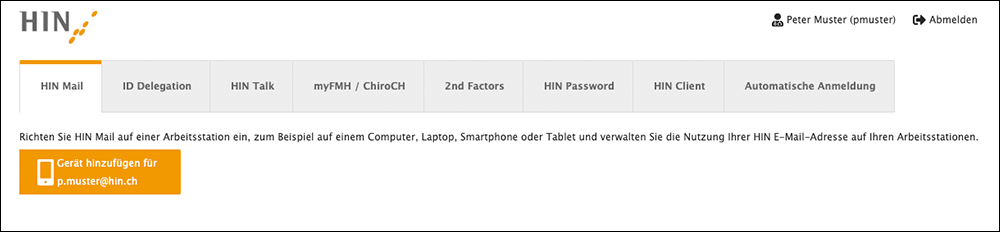
-
Sélectionnez «Clients mess.».
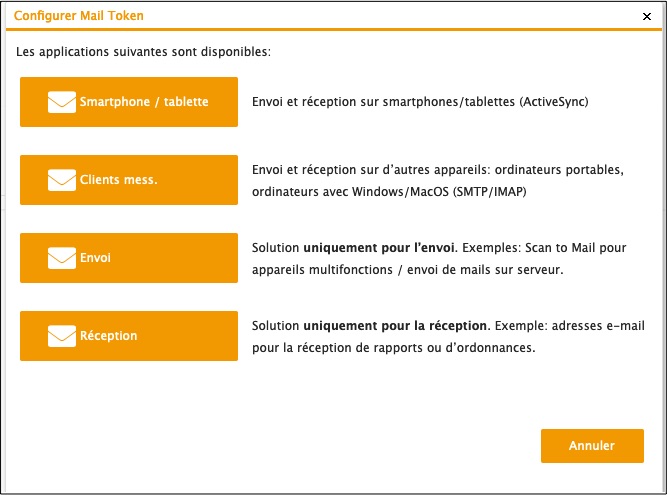
-
Copiez le token qui s’affiche sur votre écran.
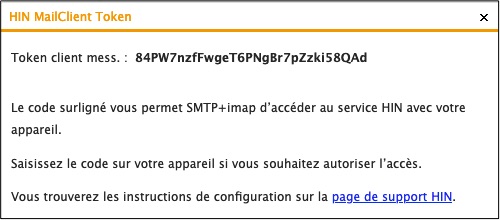
-
Ouvrez Mozilla Thunderbird. Dans le menu, cliquez sur les trois lignes en haut à droite. Sélectionnez «Préférences» et puis «Paramètres des comptes».
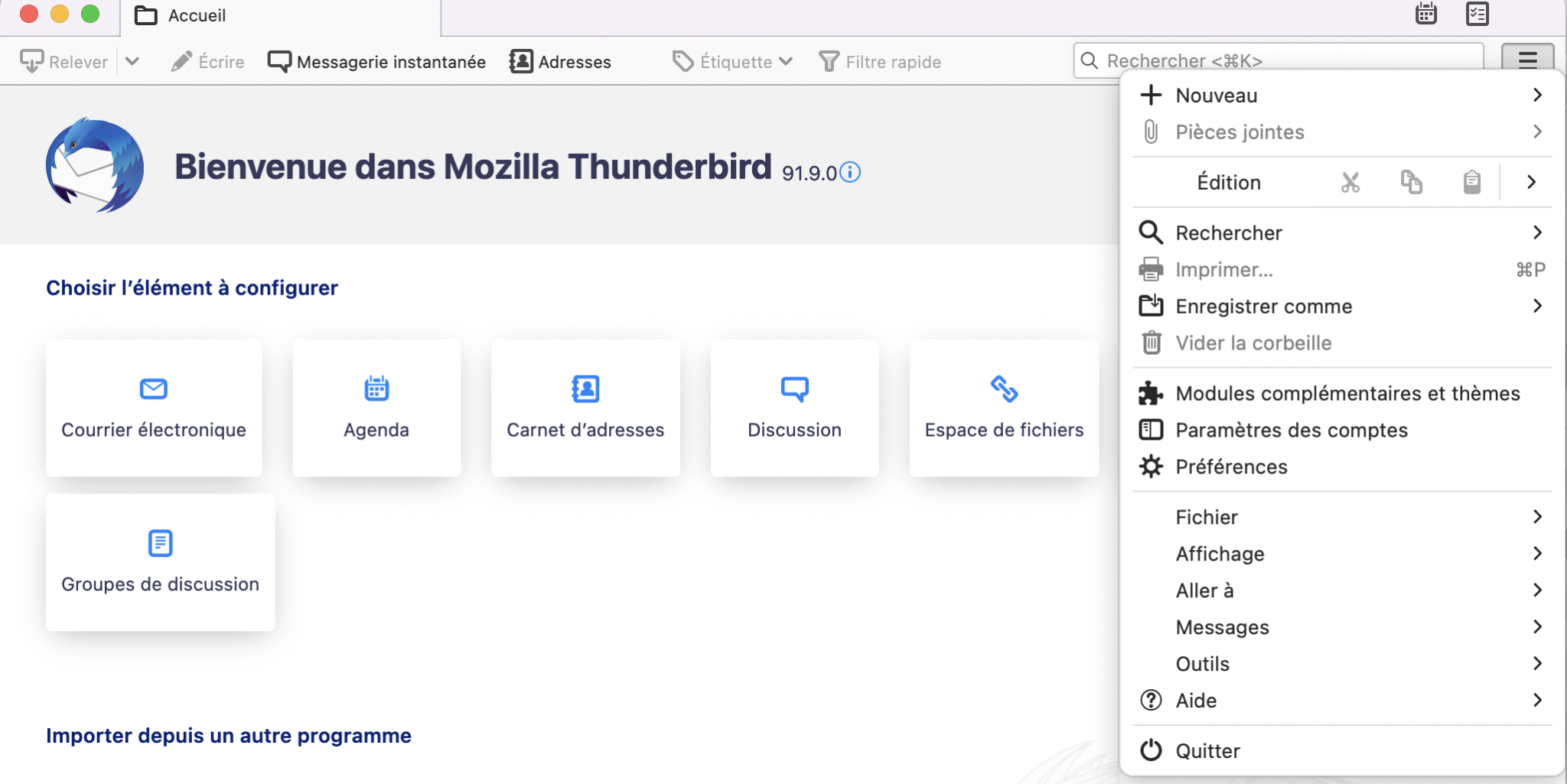
-
Sous «Gestion des comptes», cliquez sur «Ajouter un compte de messagerie…».
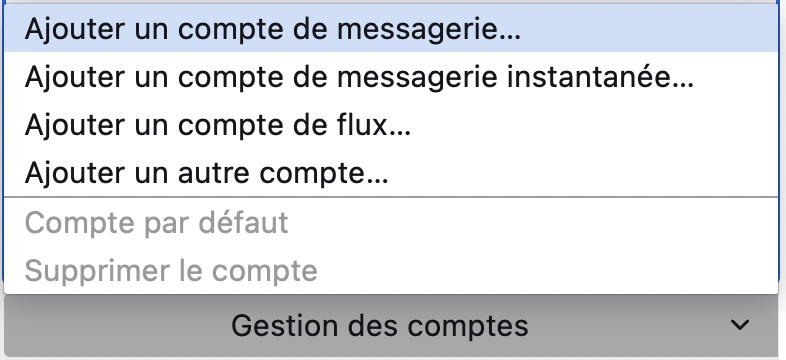
-
Sous «Votre nom complet», entrez votre nom ou le nom de votre cabinet/organisation. Entrez ensuite l’adresse e-mail HIN et le token généré. Cliquez sur «Configuration manuelle».
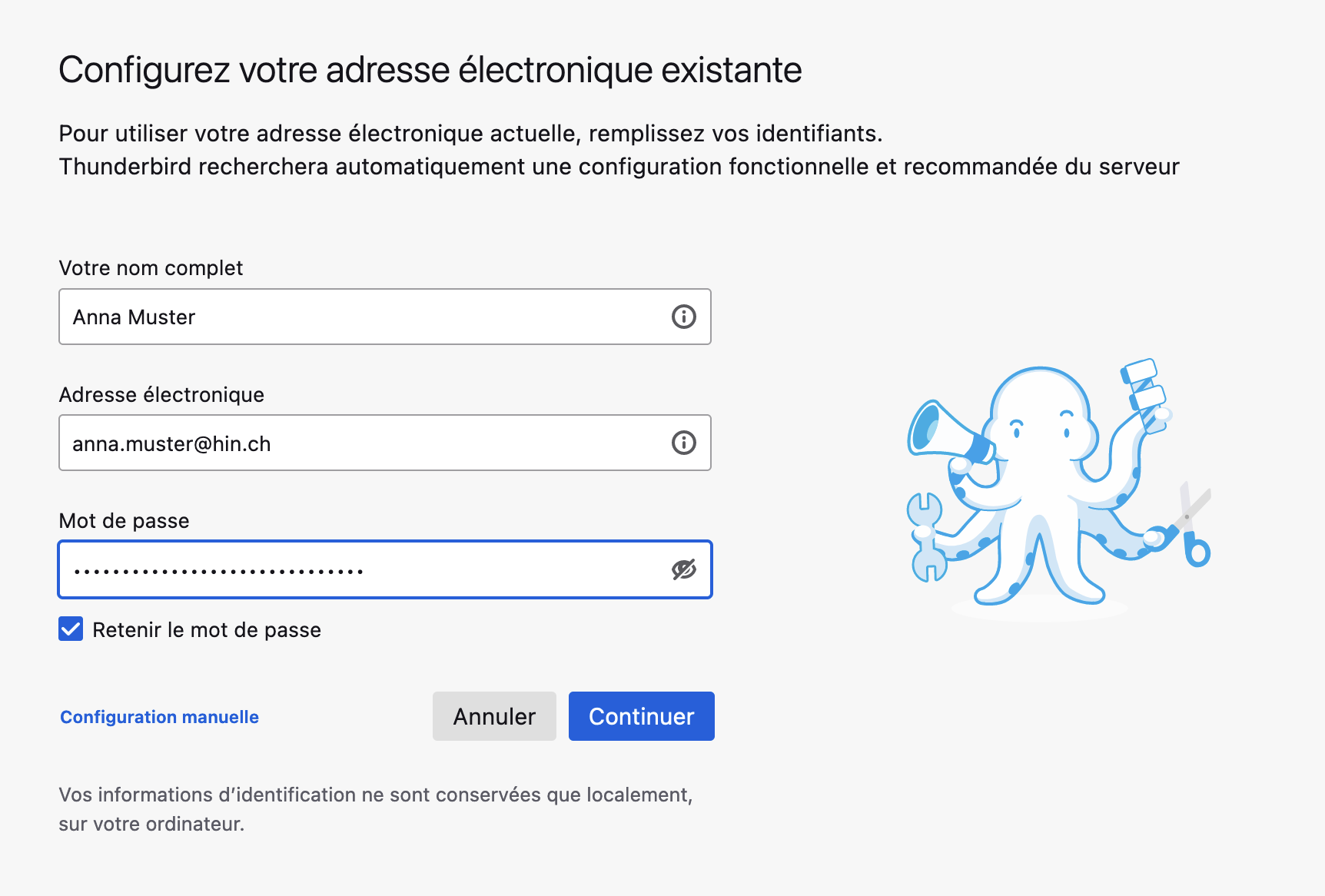
-
Saisissez les données comme suit:
Serveur Entrant:
- Protocole: IMAP
- Nom d’hôte: imap.mail.hin.ch
- Port: 993
- Sécurité de la connexion: SSL/ TLS
- Méthode d’authentification: Mot de passe normal
- Nom d’utilisateur: ID HIN (nom de connexion HIN)
Server Sortant:
- Nom d’hôte: smtp.mail.hin.ch
- Port: 587
- Sécurité de la connexion: SSL/ TLS | STARTTLS
- Méthode d’authentification: Mot de passe normal
- Nom d’utilisateur: ID HIN (nom de connexion HIN)
Cliquez sur «Retester» et puis sur «Terminé».
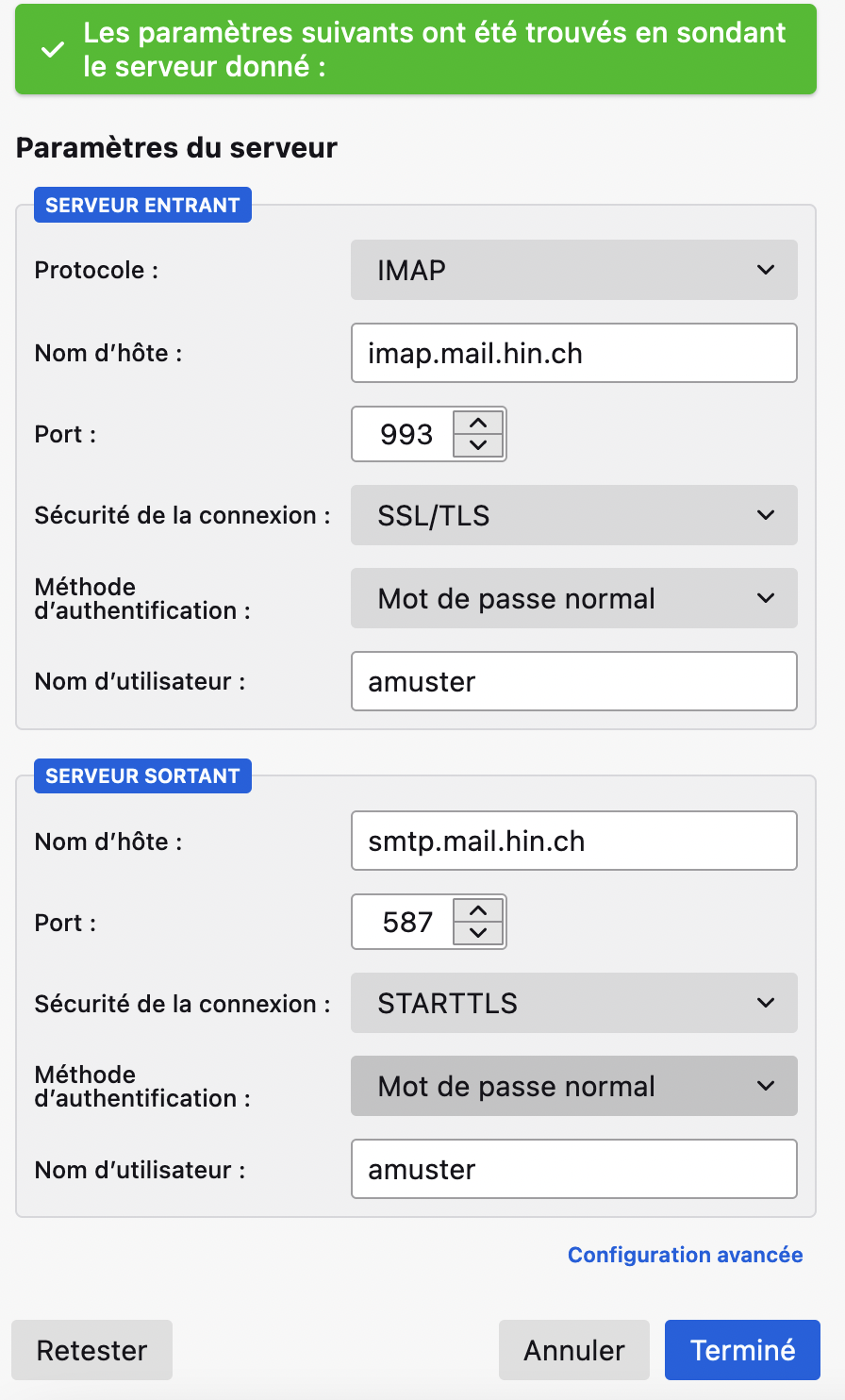
-
Est-ce que tout fonctionne correctement? En guise de test, envoyez un e-mail à testmail@hin.ch.
Vous recevrez un e-mail de confirmation dans les minutes qui suivent. Vérifiez qu’il arrive également sur le Webmail (webmail.hin.ch).
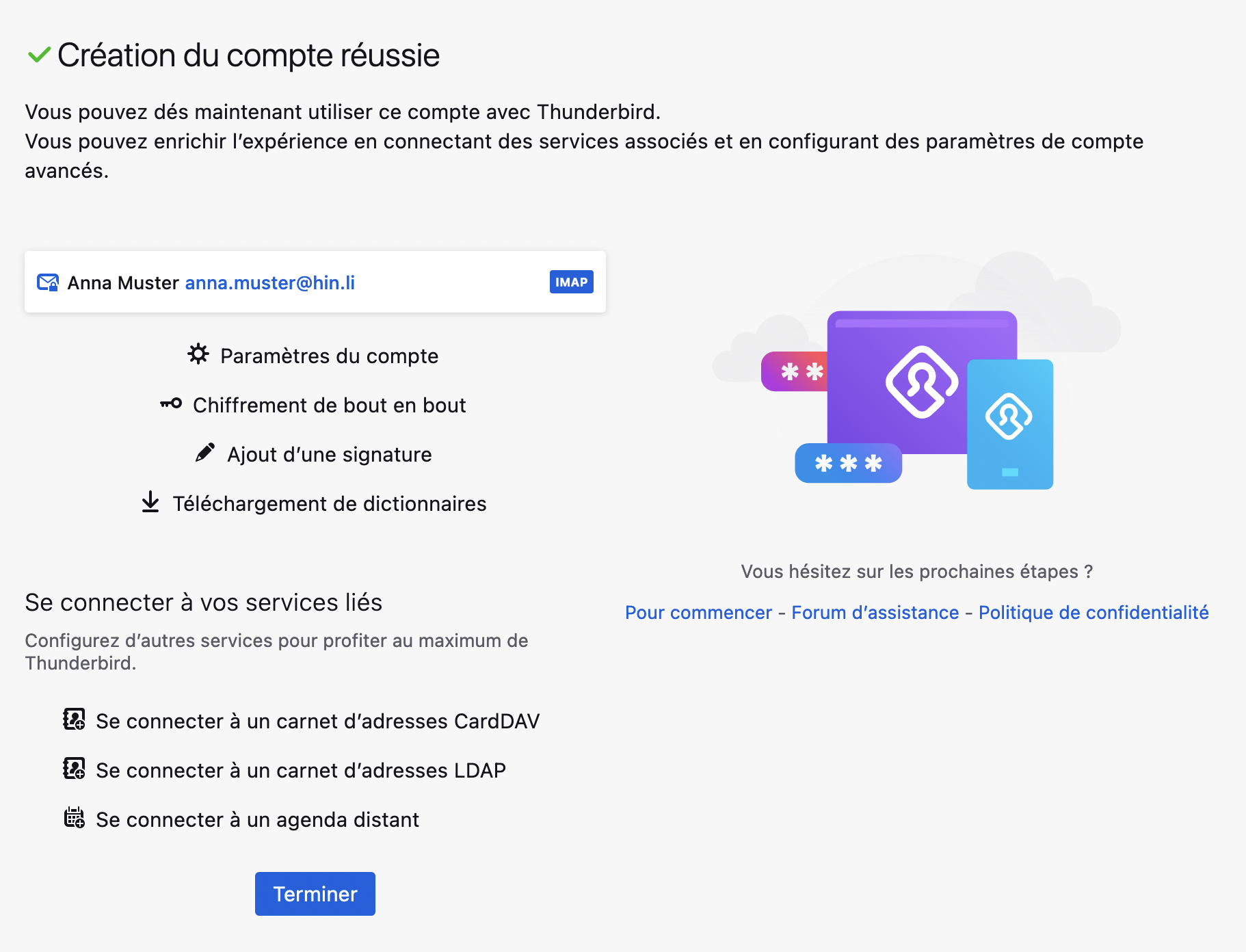
Gestion des jetons
Nous vous recommandons de supprimer à nouveau les jetons non utilisés. Pour ce faire, cli-quez sur http://apps.hin.ch/#app=HinCredMgrSmtpImap, puis sur le symbole «poubelle» situé à côté du jeton. Les jetons non utilisés pendant plus de 45 jours sont par ailleurs supprimés automatiquement pour des raisons de sécurité.
Vous avez des questions?
Contactez-nous si vous n’avez pas trouvé de réponse à votre question.